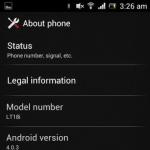Los parámetros más básicos que afectan la velocidad de una computadora son: hardware. El funcionamiento depende del hardware instalado en la PC.
UPC
Se le puede llamar el corazón de la computadora. Muchos simplemente están seguros de que el parámetro principal que afecta la velocidad de una PC es frecuencia de reloj y esto es correcto, pero no del todo.
Por supuesto, la cantidad de GHz es importante, pero el procesador también juega un papel importante. No hace falta entrar en demasiados detalles, simplifiquémoslo: cuanto mayor sea la frecuencia y más núcleos, más rápido será tu ordenador.
RAM

Una vez más, cuantos más gigabytes de esta memoria, mejor. La memoria de acceso aleatorio, o RAM para abreviar, es una memoria temporal donde se almacenan los datos del programa para acceso rapido. Sin embargo, después cerrar PC, se borran todos, es decir, es impermanente - dinámica.
Y aquí hay algunos matices. La mayoría de las personas, en aras de la cantidad de memoria, instalan un montón de tarjetas de memoria de diferentes fabricantes y con diferentes parámetros, sin conseguir así el efecto deseado. Para que el aumento de la productividad sea máximo, es necesario instalar regletas de las mismas características.
Esta memoria también tiene una velocidad de reloj, y cuanto mayor sea, mejor.
Video adaptador

El puede ser discreto Y incorporado. El incorporado se encuentra en la placa base y sus características son muy escasas. Sólo son suficientes para el trabajo habitual de oficina.
Si planeas jugar juegos modernos, usa programas que procesen gráficos, entonces necesitas tarjeta de video discreta. Así levantarás actuación tu computador. Esta es una placa separada que debe insertarse en un conector especial ubicado en la placa base.
tarjeta madre

Es el tablero más grande del bloque. De ella directamente el rendimiento depende toda la computadora, ya que todos sus componentes están ubicados en ella o conectados a ella.
disco duro

Este es un dispositivo de almacenamiento donde almacenamos todos nuestros archivos, juegos y programas instalados. Vienen en dos tipos: disco duro ySSD. Los segundos funcionan mucho mejor. más rápido, consumen menos energía y son silenciosos. Los primeros también tienen parámetros que afectan actuación PC – velocidad de rotación y volumen. Y nuevamente, cuanto más altos sean, mejor.
unidad de poder
Debe suministrar suficiente energía a todos los componentes del PC; de lo contrario, el rendimiento disminuirá significativamente.
Parámetros del programa
Además, la velocidad de su computadora se ve afectada por:
- Estado establecido Sistema operativo.
- Versión SO.
El sistema operativo y el software instalados deben ser correctos sintonizado y no contienen virus, entonces el rendimiento será excelente.
Por supuesto, de vez en cuando necesitas reinstalar sistema y todo el software para hacer que la computadora funcione más rápido. Además, es necesario controlar las versiones del software, ya que es posible que las antiguas aún funcionen. despacio por los errores que contienen. Necesita utilizar utilidades que limpien el sistema de basura y aumenten su rendimiento.
Puedes descargar la presentación de la conferencia.
Modelo de procesador simplificado
Información adicional:
El prototipo del circuito es en parte una descripción de la arquitectura von Neumann, que tiene los siguientes principios:
- El principio del binario.
- Principio de control del programa
- El principio de homogeneidad de la memoria.
- El principio de direccionabilidad de la memoria.
- Principio de control de programa secuencial.
- Principio de salto condicional
Para que sea más fácil entender lo que es moderno. sistema computacional, debemos considerarlo en desarrollo. Por lo tanto, he dado aquí el diagrama más simple que se me ocurre. En esencia, este es un modelo simplificado. tenemos algo dispositivo de control dentro del procesador unidad lógica aritmética, registros del sistema, bus del sistema, que permite la comunicación entre el dispositivo de control y otros dispositivos, memoria y dispositivos periféricos. Dispositivo de control recibe instrucciones, las descifra, controla la unidad aritmético-lógica, transfiere datos entre registros procesador, memoria, dispositivos periféricos.
Modelo de procesador simplificado
- unidad de control (Unidad de control, CU)
- unidad aritmética y lógica (ALU)
- registros del sistema
- bus del sistema (bus frontal, FSB)
- memoria
- periféricos
Unidad de control (CU):
- descifra instrucciones provenientes de la memoria de la computadora.
- controla la ALU.
- transfiere datos entre registros de CPU, memoria y dispositivos periféricos.
Unidad lógica aritmética:
- le permite realizar operaciones aritméticas y lógicas en los registros del sistema.
Registros del sistema:
- un área específica de memoria dentro de la CPU que se utiliza para el almacenamiento intermedio de la información procesada por el procesador.
Sistema de autobús:
- Se utiliza para transferir datos entre la CPU y la memoria, y entre la CPU y los dispositivos periféricos.
Unidad lógica aritmética Consta de diversos componentes electrónicos que permiten realizar operaciones sobre los registros del sistema. Los registros del sistema son ciertas áreas de la memoria dentro del procesador central que se utilizan para almacenar resultados intermedios procesados por el procesador. El bus del sistema se utiliza para transferir datos entre el procesador central y la memoria, y entre el procesador central y los dispositivos periféricos.
El alto rendimiento del MP (microprocesador) es uno de los factores clave en la competencia entre fabricantes de procesadores.
El rendimiento de un procesador está directamente relacionado con la cantidad de trabajo o cálculos que puede realizar por unidad de tiempo.
Muy condicional:
Rendimiento = Número de instrucciones / Tiempo
Consideraremos el rendimiento de los procesadores basados en las arquitecturas IA32 e IA32e. (IA32 con EM64T).
Factores que afectan el rendimiento del procesador:
- Velocidad del reloj del procesador.
- Volumen de memoria direccionable y velocidad de acceso a la memoria externa.
- Velocidad de ejecución y conjunto de instrucciones.
- Uso de memoria interna y registros.
- Calidad de tuberías.
- Calidad de captación previa.
- superescalaridad.
- Disponibilidad de instrucciones vectoriales.
- Multinúcleo.
Qué ha pasado actuación? Es difícil dar una definición clara de productividad. Puede vincularlo formalmente al procesador: cuántas instrucciones puede ejecutar un procesador en particular por unidad de tiempo. Pero es más fácil dar una definición comparativa: tome dos procesadores y el que ejecuta un determinado conjunto de instrucciones más rápido es más productivo. Es decir, de manera muy aproximada, podemos decir que actuación es el número de instrucciones por tiempo de espera. Aquí examinaremos principalmente las arquitecturas de microprocesadores que produce Intel, es decir, las arquitecturas IA32, que ahora se denominan Intel 64. Se trata de arquitecturas que, por un lado, admiten las antiguas instrucciones del conjunto IA32 y, por otro lado, tienen EM64T: este es un tipo de extensión que permite el uso de direcciones de 64 bits, es decir. aborda tamaños de memoria más grandes y también incluye algunas adiciones útiles, como una mayor cantidad de registros del sistema y una mayor cantidad de registros vectoriales.
¿Qué factores influyen? actuación? Hagamos una lista de todo lo que se nos ocurra. Este:
- Velocidad de ejecución de instrucciones, integridad del conjunto básico de instrucciones.
- Utilizando la memoria de registro interna.
- Calidad de tuberías.
- Calidad de predicción de transiciones.
- Calidad de captación previa.
- superescalaridad.
- Vectorización, el uso de instrucciones vectoriales.
- Paralelización y multinúcleo.
Frecuencia de reloj
El procesador consta de componentes que se disparan en diferentes momentos y tiene un temporizador que asegura la sincronización mediante el envío de pulsos periódicos. Su frecuencia se llama velocidad de reloj del procesador.
Capacidad de memoria direccionable
Frecuencia de reloj.
Dado que el procesador tiene muchos componentes electrónicos diferentes que funcionan de forma independiente, para sincronizar su trabajo y saber en qué momento empezar a trabajar, cuándo hacer su trabajo y esperar, hay un temporizador que envía un pulso de reloj. La frecuencia con la que se envía el pulso del reloj es frecuencia de reloj procesador. Hay dispositivos que logran realizar dos operaciones en este tiempo, sin embargo, el funcionamiento del procesador está ligado a este pulso de reloj, y podemos decir que si aumentamos esta frecuencia, obligaremos a todos estos microcircuitos a trabajar con más esfuerzo y a estar inactivos. menos.
Volumen de memoria direccionable y velocidad de acceso a la memoria.
Tamaño de la memoria: es necesario que haya suficiente memoria para nuestro programa y nuestros datos. Es decir, la tecnología EM64T permite direccionar una gran cantidad de memoria y por el momento no se trata de falta de memoria direccionable.
Dado que los desarrolladores generalmente no tienen la capacidad de influir en estos factores, sólo los menciono.
Velocidad de ejecución y conjunto de instrucciones.
El rendimiento depende de qué tan bien se implementen las instrucciones y de qué tan completamente el conjunto básico de instrucciones cubra todas las tareas posibles.
CISC,RISC (computación de conjunto de instrucciones complejo y reducido)
Los procesadores Intel® modernos son un híbrido de procesadores CISC y RISC que convierten instrucciones CISC en un conjunto más simple de instrucciones RISC antes de su ejecución.
Velocidad de ejecución de instrucciones e integridad del conjunto de instrucciones básicas.
Básicamente, cuando los arquitectos diseñan procesadores, trabajan constantemente para mejorarlos. actuación. Una de sus tareas es recopilar estadísticas para determinar qué instrucciones o secuencias de instrucciones son clave en términos de rendimiento. Tratando de mejorar actuación, los arquitectos están tratando de hacer que las instrucciones más populares sean más rápidas; para algunos conjuntos de instrucciones, creen una instrucción especial que reemplace este conjunto y funcione de manera más eficiente. Las características de las instrucciones cambian de una arquitectura a otra y aparecen nuevas instrucciones que permiten un mejor rendimiento. Aquellos. Podemos suponer que de una arquitectura a otra el conjunto básico de instrucciones se mejora y amplía constantemente. Pero si no especifica en qué arquitecturas se ejecutará su programa, entonces su aplicación utilizará un determinado conjunto predeterminado de instrucciones que son compatibles con los microprocesadores más recientes. Aquellos. Sólo podremos lograr el mejor rendimiento si especificamos claramente el microprocesador en el que se realizará la tarea.
Usando registros y RAM
El tiempo de acceso a los registros es el más corto, por lo que la cantidad de registros disponibles afecta el rendimiento del microprocesador.
Derrame de registros: debido a una cantidad insuficiente de registros, existe un gran intercambio entre los registros y la pila de aplicaciones.
Con el aumento del rendimiento del procesador, surgió el problema de que la velocidad de acceso a la memoria externa se volvió inferior a la velocidad de los cálculos.
Hay dos características para describir las propiedades de la memoria:
- Tiempo de respuesta (latencia): la cantidad de ciclos del procesador necesarios para transferir una unidad de datos desde la memoria.
- Ancho de banda: la cantidad de elementos de datos que se pueden enviar al procesador desde la memoria en un ciclo.
Dos posibles estrategias para acelerar el rendimiento son reducir el tiempo de respuesta o solicitar de forma proactiva la memoria necesaria.
Uso de registros y RAM.
Los registros son los elementos más rápidos de la memoria, están ubicados directamente en el núcleo y el acceso a ellos es casi instantáneo. Si su programa está haciendo algunos cálculos, querrá que todos los datos intermedios se almacenen en registros. Está claro que esto es imposible. Un posible problema de desempeño es la cuestión del desalojo del registro. Cuando miras el código ensamblador bajo algún tipo de analizador de rendimiento, ves que tienes mucho movimiento desde la pila hasta los registros y viceversa, descargando registros en la pila. La pregunta es cómo optimizar el código para que las direcciones más populares, los datos intermedios más populares, estén ubicados en los registros del sistema.
La siguiente parte de la memoria es la RAM normal. A medida que el rendimiento del procesador ha aumentado, ha quedado claro que el mayor cuello de botella en el rendimiento es el acceso a la RAM. Para llegar a la RAM, se necesitan cien o incluso doscientos ciclos de procesador. Es decir, al solicitar alguna celda de memoria en la RAM, esperaremos doscientos ciclos de reloj y el procesador quedará inactivo.
Hay dos características para describir las propiedades de la memoria: este es el tiempo de respuesta, es decir, la cantidad de ciclos del procesador necesarios para transferir una unidad de datos desde la memoria, y rendimiento- cuántos elementos de datos puede enviar el procesador desde la memoria en un ciclo. Habiendo encontrado el problema de que nuestro cuello de botella es el acceso a la memoria, podemos resolverlo de dos maneras: reduciendo el tiempo de respuesta o realizando solicitudes proactivas de la memoria requerida. Es decir, de momento no nos interesa el valor de alguna variable, pero sabemos que lo necesitaremos pronto, y ya lo estamos solicitando.
Almacenamiento en caché
La memoria caché se utiliza para reducir el tiempo de acceso a los datos.
Para lograr esto, los bloques de RAM se asignan a una memoria caché más rápida.
Si la dirección de la memoria está en la caché, se produce un "acierto" y la velocidad de adquisición de datos aumenta significativamente.
De lo contrario – “falta de caché”
En este caso, un bloque de RAM se lee en la caché en uno o más ciclos de bus, lo que se denomina llenado de línea de caché.
Se pueden distinguir los siguientes tipos de memoria caché:
- Caché totalmente asociativo (cada bloque se puede asignar a cualquier ubicación en el caché)
- memoria asignada directa (cada bloque se puede asignar a una ubicación)
- opciones híbridas (memoria sectorial, memoria multiasociativa)
Acceso asociativo múltiple: los bits de orden inferior determinan la línea de caché donde se puede asignar una memoria determinada, pero esta línea sólo puede contener varias palabras de la memoria principal, cuya elección se realiza de forma asociativa.
La calidad del uso de la caché es una condición clave para el rendimiento.
Información adicional: En los sistemas IA32 modernos, el tamaño de la línea de caché es de 64 bytes.
La reducción del tiempo de acceso se logró mediante la introducción de memoria caché. La memoria caché es una memoria intermedia ubicada entre la RAM y el microprocesador. Se implementa en el núcleo, es decir, el acceso a ella es mucho más rápido que la memoria convencional, pero es mucho más caro, por lo que a la hora de desarrollar una microarquitectura es necesario encontrar un equilibrio preciso entre precio y rendimiento. Si observa las descripciones de los procesadores que se ofrecen a la venta, verá que la descripción siempre indica cuánta memoria caché de un nivel particular hay en este procesador. Esta cifra afecta seriamente el precio de este producto. La memoria caché está diseñada de tal manera que la memoria normal se asigna a la memoria caché y la asignación se produce en bloques. Cuando solicita alguna dirección en la RAM, verifica si esta dirección se muestra en la memoria caché. Si esta dirección ya está en la memoria caché, ahorrará tiempo al acceder a la memoria. Lee esta información desde la memoria rápida y su tiempo de respuesta se reduce significativamente, pero si esta dirección no está en la memoria caché, entonces debemos recurrir a la memoria normal para que necesitemos esta dirección junto con algún bloque en el que se encuentre. está asignado a esta memoria caché.
Existen diferentes implementaciones de memoria caché. Hay una memoria caché totalmente asociativa, cuando cada bloque se puede asignar a cualquier ubicación en la memoria caché. Hay memoria de mapeo directo, donde cada bloque se puede mapear en un lugar, y también hay varias opciones híbridas, por ejemplo, un caché asociativo de conjuntos. ¿Cuál es la diferencia? La diferencia está en el tiempo y la complejidad de comprobar la presencia de la dirección deseada en la memoria caché. Digamos que necesitamos una dirección específica. En el caso de la memoria asociativa, debemos verificar todo el caché para asegurarnos de que esta dirección no esté en el caché. En el caso del mapeo directo, solo necesitamos marcar una celda. En el caso de variantes híbridas, por ejemplo, cuando utilizamos un caché asociativo por conjuntos, necesitamos verificar, por ejemplo, cuatro u ocho celdas. Es decir, la tarea de determinar si existe una dirección de caché también es importante. La calidad del uso de la caché es una condición importante para el rendimiento. Si podemos escribir un programa de tal manera que los datos con los que íbamos a trabajar estén en el caché con la mayor frecuencia posible, dicho programa se ejecutará mucho más rápido.
Tiempos de respuesta típicos al acceder a la memoria caché del Nehalem i7:
- L1 - latencia 4
- L2 - latencia 11
- L3 - latencia 38
Tiempo de respuesta para RAM > 100
Mecanismo de acceso preventivo a la memoria implementado utilizando un mecanismo de captación previa de hardware.
Existe un conjunto especial de instrucciones que le permite inducir al procesador a cargar la memoria ubicada en una dirección específica en el caché (búsqueda previa de software).
Por ejemplo, tomemos nuestro último procesador Nehalem: i7.
Aquí no tenemos sólo un caché, sino una especie de caché jerárquico. Durante mucho tiempo fue de dos niveles, en el sistema Nehalem moderno es de tres niveles: solo un poco de caché muy rápido, un poco más de caché de segundo nivel y una cantidad bastante grande de caché de tercer nivel. Además, este sistema está construido de tal manera que si una dirección está en el caché de primer nivel, se ubica automáticamente en el segundo y tercer nivel. Este es un sistema jerárquico. Para el caché de primer nivel, la latencia es de 4 ciclos de reloj, para el segundo - 11, el tercero - 38 y el tiempo de respuesta de la RAM es de más de 100 ciclos de procesador.
Derribando mitos sobre el rendimiento de las tarjetas de vídeo | Definiendo el concepto de productividad
Si eres un aficionado a los coches, probablemente habrás discutido más de una vez con tus amigos sobre las capacidades de dos coches deportivos. Uno de los autos puede tener más caballos de fuerza, mayor velocidad, menos peso y mejor manejo. Pero muy a menudo el debate se limita a comparar las velocidades de vuelta en Nürburgring y siempre termina con alguien del grupo arruinando toda la diversión recordándoles que ninguno de los contendientes podrá permitirse los coches en cuestión de todos modos.
Se puede establecer una analogía similar con las costosas tarjetas de video. Tenemos velocidades de fotogramas promedio, tiempos de fotogramas inestables, sistemas de enfriamiento ruidosos y un precio que en algunos casos puede duplicar el costo de las consolas de juegos modernas. Y para mayor persuasión, el diseño de algunas tarjetas de vídeo modernas utiliza aleaciones de aluminio y magnesio, casi como en los coches de carreras. Por desgracia, hay diferencias. A pesar de todos los intentos de impresionar a la chica con el nuevo procesador gráfico, ten por seguro que a ella le gustan más los coches deportivos.
¿Cuál es la velocidad de vuelta equivalente para una tarjeta de video? ¿Qué factor diferencia a ganadores y perdedores por igual valor? Claramente, esta no es una velocidad de fotogramas promedio, y prueba de ello es la presencia de fluctuaciones en el tiempo de fotograma, desgarros, tartamudeos y ventiladores que zumban como un motor a reacción. Además, existen otras características técnicas: velocidad de renderizado de texturas, rendimiento informático, ancho de banda de memoria. ¿Cuál es el significado de estos indicadores? ¿Tendré que jugar con auriculares por el insoportable ruido de los ventiladores? ¿Cómo tener en cuenta el potencial de overclocking al evaluar un adaptador gráfico?
Antes de profundizar en los mitos sobre las tarjetas de video modernas, primero debemos comprender qué es el rendimiento.
La productividad es un conjunto de indicadores, no solo un parámetro.
Las discusiones sobre el rendimiento de la GPU a menudo se reducen al concepto general de velocidad de fotogramas o FPS. En la práctica, el concepto de rendimiento de una tarjeta de vídeo incluye muchos más parámetros que sólo la frecuencia con la que se renderizan los fotogramas. Es más fácil considerarlos en el marco de un significado complejo que de uno único. El paquete tiene cuatro aspectos principales: velocidad (velocidad de fotogramas, latencia de fotogramas y retraso de entrada), calidad de imagen (resolución y calidad de imagen), silencio (eficiencia acústica, teniendo en cuenta el consumo de energía y el diseño más fresco) y, por supuesto, asequibilidad en términos de de costo.
Hay otros factores que influyen en el valor de una tarjeta de video: por ejemplo, los juegos incluidos en el paquete o las tecnologías exclusivas utilizadas por un determinado fabricante. Los veremos brevemente. Aunque en realidad el valor del soporte de CUDA, Mantle y ShadowPlay depende en gran medida de las necesidades de cada usuario individual.
El gráfico que se muestra arriba ilustra la posición GeForce GTX 690 respecto a una serie de factores que hemos descrito. En la configuración estándar, el acelerador de gráficos en el sistema de prueba (su descripción se da en una sección separada) alcanza 71,5 FPS en la prueba Unigine Valley 1.0 en modo ExtremeHD. La tarjeta genera un nivel de ruido perceptible pero no molesto de 42,5 dB(A). Si está dispuesto a soportar un nivel de ruido de 45,5 dB(A), puede overclockear el chip de forma segura para lograr una frecuencia estable de 81,5 FPS en el mismo modo. Reducir la resolución o el nivel de anti-aliasing (que afecta la calidad) da como resultado un aumento significativo en la velocidad de cuadros, manteniendo constantes los factores restantes (incluido el ya alto precio de $1000).
Para garantizar un proceso de prueba más controlado, es necesario definir un punto de referencia para el rendimiento de la tarjeta de video.
MSI Afterburner y EVGA PrecisionX son utilidades gratuitas que le permiten ajustar manualmente la velocidad del ventilador y, como resultado, ajustar el nivel de ruido.
Para el artículo de hoy, definimos el rendimiento como la cantidad de fotogramas por segundo que una tarjeta gráfica puede generar con una resolución seleccionada dentro de una aplicación específica (y cuando se cumplen las siguientes condiciones):
- La configuración de calidad se establece en valores máximos (generalmente Ultra o Extremo).
- La resolución se establece en un nivel constante (normalmente 1920x1080, 2560x1440, 3840x2160 o 5760x1080 píxeles en una configuración de tres monitores).
- Los controladores están configurados según los parámetros estándar del fabricante (tanto en general como para una aplicación específica).
- La tarjeta gráfica funciona en una carcasa cerrada con un nivel de ruido de 40 dB(A), medido a una distancia de 90 cm de la carcasa (idealmente probado dentro de una plataforma de referencia que se actualiza anualmente).
- La tarjeta de video funciona a una temperatura ambiente de 20 °C y una presión de una atmósfera (esto es importante porque afecta directamente el funcionamiento de la estrangulación térmica).
- El núcleo y la memoria funcionan a temperaturas de hasta estrangulamiento térmico, de modo que la frecuencia/temperatura del núcleo bajo carga permanece estable o varía dentro de un rango muy estrecho, mientras se mantiene un nivel de ruido constante de 40 dB(A) (y por lo tanto la velocidad del ventilador).
- La variación del tiempo de fotograma del percentil 95 es inferior a 8 ms, que es la mitad del tiempo de fotograma, en una pantalla estándar de 60 Hz.
- La tarjeta funciona con una carga de GPU del 100 % o aproximadamente (esto es importante para demostrar que no hay cuellos de botella en la plataforma; si los hay, la carga de GPU será inferior al 100 % y los resultados de la prueba no tendrán sentido).
- El promedio de FPS y las variaciones del tiempo de cuadro se obtienen de al menos tres ejecuciones para cada muestra, y cada ejecución dura al menos un minuto, y las muestras individuales no deben desviarse más del 5% del promedio (idealmente, queremos probar diferentes tarjetas al mismo tiempo). al mismo tiempo, especialmente si sospecha que existen diferencias significativas entre productos del mismo fabricante).
- La velocidad de fotogramas de una sola tarjeta se mide mediante Fraps o contadores integrados. FCAT se utiliza para varias tarjetas en una conexión SLI/CrossFire.
Como te habrás dado cuenta, el nivel de rendimiento de referencia depende tanto de la aplicación como de la resolución. Pero está definido de una manera que permite repetir y verificar las pruebas de forma independiente. En este sentido, este enfoque es verdaderamente científico. De hecho, nos interesa que los fabricantes y entusiastas repitan las pruebas y nos informen de cualquier discrepancia. Ésta es la única manera de garantizar la integridad de nuestro trabajo.
Esta definición de rendimiento no tiene en cuenta el overclocking ni el rango de comportamiento de una GPU en particular en diferentes tarjetas gráficas. Afortunadamente, sólo hemos notado este problema en unos pocos casos. Los motores de aceleración térmica modernos están diseñados para extraer velocidades de cuadros máximas en la mayoría de los escenarios posibles, lo que hace que las tarjetas gráficas funcionen muy cerca de sus capacidades máximas. Además, el límite a menudo se alcanza incluso antes de que el overclocking proporcione una ventaja de velocidad real.
En este material utilizaremos ampliamente el punto de referencia Unigine Valley 1.0. Aprovecha varias características de DirectX 11 y permite pruebas fácilmente reproducibles. Además, no depende de la física (y por extensión de la CPU) de la misma manera que lo hace 3DMark (al menos en pruebas generales y combinadas).
¿Qué vamos a hacer?
Ya hemos descubierto cómo determinar el rendimiento de las tarjetas de video. A continuación veremos la metodología, Vsync, el ruido y el rendimiento ajustados a los niveles de ruido de la tarjeta gráfica, así como la cantidad de memoria de vídeo que realmente se necesita para ejecutarse. En la segunda parte, veremos las técnicas de suavizado, el impacto de la pantalla, las diferentes configuraciones de carriles PCI Express y el valor de la inversión en su tarjeta gráfica.
Es hora de familiarizarse con la configuración de prueba. En el contexto de este artículo, esta sección merece especial atención porque contiene información importante sobre las pruebas en sí.
Derribando mitos sobre el rendimiento de las tarjetas de vídeo | como probamos
Dos sistemas, dos objetivos
Realizamos todas las pruebas en dos stands diferentes. Un soporte está equipado con un procesador antiguo. Intel Core i7-950, y el otro con un chip moderno Intel Core i7-4770K .
| Sistema de prueba 1 | |
| Marco | Corsair Obsidiana Serie 800D |
| UPC | Intel Core i7-950 (Bloomfield), overclockeado a 3,6 GHz, Hyper-Threading y ahorro de energía desactivado. Torre |
| enfriador de CPU | CoolIT Systems ACO-R120 ALC, Tuniq TX-4 TIM, ventilador Scythe GentleTyphoon 1850 RPM |
| tarjeta madre | Fórmula Asus Rampage III Intel LGA 1366, chipset Intel X58, BIOS: 903 |
| Neto | Cisco-Linksys WMP600N (Ralink RT286) |
| RAM | Corsair CMX6GX3M3A1600C9, 3 x 2 GB, 1600 MT/s, CL 9 |
| Dispositivo de almacenamiento | Samsung 840 Pro SSD 256GB SATA 6Gb/s |
| Tarjetas de video | |
| Tarjeta de sonido | Asus Xonar Esencia STX |
| unidad de poder | Corsario AX850, 850W |
| Software y controladores del sistema | |
| Sistema operativo | Windows 7 Enterprise x64, Aero desactivado (vea la nota abajo) Windows 8.1 Pro x64 (solo referencia) |
| DirectX | DirectX 11 |
| Controladores de vídeo | AMD Catalyst 13.11 Beta 9.5 Nvidia GeForce 331.82 WHQL |
| Sistema de prueba 2 | |
| Marco | Cooler Master HAF XB, formato híbrido de escritorio/banco de pruebas |
| UPC | Intel Core i7-4770k (Haswell), overclockeado a 4,6 GHz, Hyper-Threading y ahorro de energía desactivado. |
| enfriador de CPU | Xigmatek Aegir SD128264, Xigmatek TIM, Ventilador Xigmatek de 120 mm |
| tarjeta madre | ASRock Extreme6/ac Intel LGA 1150, chipset Intel Z87, BIOS: 2.20 |
| Neto | Tarjeta Wi-Fi mini PCIe 802.11ac |
| RAM | G.Skill F3-2133C9D-8GAB, 2 x 4 GB, 2133 MT/s, CL 9 |
| Dispositivo de almacenamiento | Samsung 840 Pro SSD 128GB SATA 6Gb/s |
| Tarjetas de video | AMD Radeon R9 290X 4GB (muestra de prensa) Nvidia GeForce GTX 690 4 GB (muestra minorista) Nvidia GeForce GTX Titan 6GB (muestra de prensa) |
| Tarjeta de sonido | Realtek ALC1150 incorporado |
| unidad de poder | Enfriador Master V1000, 1000 W |
| Software y controladores del sistema | |
| Sistema operativo | Windows 8.1 Pro x64 |
| DirectX | DirectX 11 |
| Controladores de vídeo | AMD Catalyst 13.11 Beta 9.5 Nvidia GeForce 332.21 WHQL |
Necesitamos el primer sistema de prueba para obtener resultados repetibles en entornos reales. Por lo tanto, ensamblamos un sistema relativamente antiguo, pero aún potente, basado en la plataforma LGA 1366 en una gran torre de tamaño completo.
El segundo sistema de prueba debe cumplir requisitos más específicos:
- Compatibilidad con PCIe 3.0 con un número limitado de carriles (la CPU Haswell para LGA 1150 ofrece solo 16 carriles)
- Sin puente PLX
- Admite tres tarjetas en CrossFire en configuración x8/x4/x4 o dos en SLI en x8/x8

ASRock nos envió la placa base Z87 Extreme6/ac, que cumple con nuestros requisitos. Hemos probado previamente este modelo (solo sin el módulo Wi-Fi) en el artículo "Prueba de cinco placas base con chipset Z87 que cuestan menos de 220 dólares", en el que ganó nuestro premio Smart Buy. La muestra que llegó a nuestro laboratorio resultó ser fácil de configurar y realizamos overclocking en la nuestra sin ningún problema. Intel Core i7-4770K hasta 4,6 GHz.
El UEFI de la placa te permite configurar la velocidad de transferencia de datos PCI Express para cada ranura, para que puedas probar la primera, segunda y tercera generación de PCIe en la misma placa base. Los resultados de estas pruebas se publicarán en la segunda parte de este material.

Cooler Master proporcionó el estuche y la fuente de alimentación para el segundo sistema de prueba. El inusual caso HAF XB, que también recibió el premio Smart Buy en el artículo "Revisión y pruebas del caso Cooler Master HAF XB", proporciona el espacio necesario para el libre acceso a los componentes. La carcasa tiene muchos orificios de ventilación, por lo que los componentes del interior pueden hacer bastante ruido si el sistema de refrigeración no tiene el tamaño correcto. Sin embargo, este modelo cuenta con una buena circulación de aire, especialmente si instala todos los ventiladores opcionales.
La fuente de alimentación modular V1000 le permite instalar tres tarjetas de video de alto rendimiento en el estuche manteniendo una disposición ordenada de los cables.

Comparación del sistema de prueba No. 1 con el sistema No. 2
Es sorprendente lo cerca que están estos sistemas en rendimiento si no prestas atención a la arquitectura y te concentras en la velocidad de fotogramas. Aquí están comparación en 3DMark Firestrike .
Como puede ver, el rendimiento de ambos sistemas en las pruebas de gráficos es esencialmente igual, a pesar de que el segundo sistema está equipado con una memoria más rápida (DDR3-2133 frente a DDR3-1800; Nehalem tiene una arquitectura de tres canales y Haswell tiene una arquitectura de doble canal). arquitectura del canal). Sólo en pruebas de procesador host Intel Core i7-4770K demuestra su ventaja.
La principal ventaja del segundo sistema es un mayor margen de overclocking. Intel Core i7-4770K con refrigeración por aire pudo mantener una frecuencia estable de 4,6 GHz, y Intel Core i7-950 No podía superar los 4 GHz con refrigeración por agua.
También vale la pena prestar atención al hecho de que el primer sistema de prueba se prueba bajo el sistema operativo Windows 7x64 en lugar de Ventanas 8.1. Hay tres razones para esto:
- En primer lugar, el Administrador de escritorio virtual de Windows (Windows Aero o wdm.exe) utiliza una cantidad significativa de memoria de vídeo. Con una resolución de 2160p, Windows 7 ocupa 200 MB, Ventanas 8.1– 300 MB, además de los 123 MB reservados por Windows. EN Ventanas 8.1 No hay forma de desactivar esta opción sin efectos secundarios importantes, pero en Windows 7 el problema se resuelve cambiando al tema base. 400 MB es el 20% de la memoria de vídeo total de la tarjeta, que es de 2 GB.
- Cuando activa temas básicos (simplificados), el consumo de memoria en Windows 7 se estabiliza. Siempre ocupa 99 MB a 1080p y 123 MB a 2160p con una tarjeta de video GeForce GTX 690. Esto permite la máxima repetibilidad de la prueba. A modo de comparación: Aero ocupa unos 200 MB y +/- 40 MB.
- Hay un error con el controlador Nvidia 331.82 WHQL al activar Windows Aero con una resolución de 2160p. Solo aparece cuando Aero está habilitado en una pantalla en la que la imagen 4K se implementa en dos mosaicos y se manifiesta en una carga de GPU reducida durante las pruebas (salta en el rango de 60-80% en lugar de 100%), lo que afecta las pérdidas de rendimiento. de hasta el 15%. Ya hemos notificado a Nvidia sobre nuestros hallazgos.
Las capturas de pantalla y los vídeos de juegos habituales no pueden mostrar efectos fantasma ni desgarro. Por lo tanto, utilizamos una cámara de vídeo de alta velocidad para capturar la imagen real en la pantalla.
La temperatura en el estuche se mide mediante el sensor de temperatura incorporado en el Samsung 840 Pro. La temperatura ambiente es de 20-22 °C. El nivel de ruido de fondo para todas las pruebas acústicas fue de 33,7 dB(A) +/- 0,5 dB(A).
| Configuración de prueba | |
| Juegos | |
| The Elder Scrolls V: Skyrim | Versión 1.9.32.0.8, prueba propia de THG, 25 segundos, HWiNFO64 |
| Hitman: Absolución | Versión 1.0.447.0, punto de referencia integrado, HWiNFO64 |
| Guerra Total: Roma 2 | Parche 7, punto de referencia integrado "Forest", HWiNFO64 |
| BioShock Infinito | Parche 11, versión 1.0.1593882, punto de referencia integrado, HWiNFO64 |
| Pruebas sintéticas | |
| Valle Ungine | Versión 1.0, preajuste ExtremeHD, HWiNFO64 |
| Golpe de fuego 3DMark | Versión 1.1 |
Existen muchas herramientas que puede utilizar para medir el consumo de memoria de video. Elegimos HWiNFO64, que recibió altas calificaciones de la comunidad de entusiastas. Se puede obtener el mismo resultado utilizando MSI Afterburner, EVGA Precision X o RivaTuner Statistics Server.
Derribando mitos sobre el rendimiento de las tarjetas de vídeo | Habilitar o no habilitar V-Sync: esa es la cuestión
Al evaluar las tarjetas de video, el primer parámetro que desea comparar es el rendimiento. ¿Cómo superan las soluciones más recientes y rápidas a los productos anteriores? La World Wide Web está repleta de datos de pruebas realizadas por miles de recursos en línea que intentan responder a esta pregunta.
Entonces, comencemos analizando el rendimiento y los factores a considerar si realmente deseas saber qué tan rápida es una tarjeta gráfica en particular.
Mito: la velocidad de fotogramas es un indicador del nivel de rendimiento de los gráficos
Comencemos con un factor que nuestros lectores probablemente ya conocen, pero sobre el que muchos todavía tienen ideas erróneas. El sentido común dicta que una velocidad de fotogramas de 30 FPS o superior se considera adecuada para el juego. Algunas personas creen que valores más bajos están bien para un juego normal, otros insisten en que incluso 30 FPS es demasiado bajo.
Sin embargo, en las disputas no siempre es obvio que FPS es solo una frecuencia detrás de la cual se esconden algunas cuestiones complejas. En primer lugar, en las películas la frecuencia es constante, pero en los juegos cambia y, como resultado, se expresa como un valor medio. Las fluctuaciones de frecuencia son un subproducto de la potencia de la tarjeta gráfica necesaria para procesar la escena y, a medida que cambia el contenido de la pantalla, cambia la velocidad de fotogramas.
Es simple: la calidad de la experiencia de juego es más importante que una alta velocidad de cuadros promedio. La estabilidad de la oferta de personal es otro factor extremadamente importante. Imagínese conducir por la autopista a una velocidad constante de 100 km/h y el mismo viaje a una velocidad promedio de 100 km/h, donde se dedica mucho tiempo a cambiar y frenar. Llegarás al lugar señalado a la misma hora, pero las impresiones del viaje serán muy diferentes.
Así que dejemos de lado por un momento la pregunta "¿Qué nivel de rendimiento es suficiente?" por el lado. Volveremos a ello después de discutir otros temas importantes.
Presentamos la sincronización vertical (V-sync)
Mitos: No es necesario tener una velocidad de fotogramas superior a 30 FPS, ya que el ojo humano no puede ver la diferencia. Los valores superiores a 60 FPS en un monitor con una frecuencia de actualización de 60 Hz son innecesarios ya que la imagen ya se renderiza 60 veces por segundo. V-sync siempre debe estar activado. V-sync siempre debe estar desactivado.

¿Cómo se muestran realmente los fotogramas renderizados? Casi todos los monitores LCD funcionan de tal forma que la imagen en pantalla se actualiza un número fijo de veces por segundo, normalmente 60. Aunque existen modelos capaces de actualizar la imagen a una frecuencia de 120 y 144 Hz. Este mecanismo se llama frecuencia de actualización y se mide en hercios.

La discrepancia entre la velocidad de cuadros variable de la tarjeta de video y la frecuencia de actualización fija del monitor puede ser un problema. Cuando la velocidad de fotogramas es mayor que la frecuencia de actualización, se pueden mostrar varios fotogramas en un solo escaneo, lo que produce un artefacto llamado desgarro de pantalla. En la imagen de arriba, las franjas de colores resaltan cuadros individuales de la tarjeta de video, que se muestran en la pantalla cuando está lista. Esto puede resultar muy molesto, especialmente en juegos de disparos en primera persona activos.
La siguiente imagen muestra otro artefacto que aparece con frecuencia en la pantalla, pero que es difícil de detectar. Dado que este artefacto está relacionado con el funcionamiento de la pantalla, no es visible en las capturas de pantalla, pero es claramente visible a simple vista. Para atraparlo, necesitas una cámara de video de alta velocidad. La utilidad FCAT que utilizamos para capturar el fotograma en Battlefield 4, muestra un espacio pero no un efecto fantasma.

El desgarro de la pantalla es evidente en ambas imágenes de BioShock Infinite. Sin embargo, en un panel Sharp con una frecuencia de actualización de 60 Hz, es mucho más pronunciado que en un monitor Asus con una frecuencia de actualización de 120 Hz, ya que la frecuencia de actualización de la pantalla del VG236HE es dos veces más rápida. Este artefacto es la evidencia más clara de que el juego no tiene habilitada la sincronización vertical, o V-sync.
El segundo problema con la imagen de BioShock es el efecto fantasma, que es claramente visible en la parte inferior izquierda de la imagen. Este artefacto está asociado con un retraso en la visualización de imágenes en la pantalla. En resumen: los píxeles individuales no cambian de color con la suficiente rapidez y así es como aparece este tipo de resplandor. Este efecto es mucho más pronunciado en el juego que lo que se muestra en la imagen. El tiempo de respuesta de gris a gris del panel Sharp de la izquierda es de 8 ms y la imagen aparece borrosa durante los movimientos rápidos.
Volvamos a los descansos. La sincronización vertical mencionada anteriormente es una solución bastante antigua al problema. Consiste en sincronizar la frecuencia con la que la tarjeta de video suministra fotogramas con la frecuencia de actualización del monitor. Dado que ya no aparecen varios fotogramas simultáneamente, tampoco se produce desgarro. Pero si la velocidad de fotogramas de su juego favorito cae por debajo de 60 FPS (o por debajo de la frecuencia de actualización de su panel) en la configuración de gráficos máxima, la velocidad de fotogramas efectiva saltará entre múltiplos de la frecuencia de actualización, como se muestra a continuación. Este es otro artefacto llamado frenado.

Uno de los debates más antiguos en Internet tiene que ver con la sincronización vertical. Algunos insisten en que la tecnología siempre debe estar encendida, otros están seguros de que siempre debe estar apagada y otros eligen la configuración según el juego específico.
Entonces, ¿habilitar o no habilitar V-sync?
Digamos que eres parte de la mayoría y usas una pantalla normal con una frecuencia de actualización de 60 Hz:
- Si juegas a juegos de disparos en primera persona y/o tienes problemas con el retraso de entrada percibido, y/o tu sistema no puede mantener consistentemente un mínimo de 60 FPS en el juego, y/o estás probando una tarjeta gráfica, entonces debes activar V-sync apagado.
- Si ninguno de los factores anteriores le preocupa y experimenta un desgarro notable en la pantalla, entonces es necesario habilitar la sincronización vertical.
- Si no está seguro, es mejor dejar V-sync desactivado.
- Solo debes habilitar Vsync en juegos más antiguos donde el juego se ejecuta a velocidades de fotogramas superiores a 120 FPS y la pantalla se rompe constantemente.
Tenga en cuenta que en algunos casos el efecto de reducción de la velocidad de fotogramas debido a V-sync no aparece. Estas aplicaciones admiten triple almacenamiento en búfer, aunque esta solución no es muy común. Además, en algunos juegos (por ejemplo, The Elder Scrolls V: Skyrim), V-sync está habilitado de forma predeterminada. El apagado forzado mediante la modificación de algunos archivos provoca problemas con el motor del juego. En tales casos, es mejor dejar habilitada la sincronización vertical.
G-Sync, FreeSync y el futuro
Afortunadamente, incluso en las computadoras más débiles, el retraso de entrada no excederá los 200 ms. Por tanto, tu propia reacción tiene la mayor influencia en los resultados del juego.
Sin embargo, a medida que aumentan las diferencias en el retardo de entrada, aumenta su impacto en el juego. Imagina un jugador profesional cuya reacción se puede comparar con la de los mejores pilotos, es decir, 150 ms. Un retraso de entrada de 50 ms significa que una persona responderá un 30% más lento (es decir, cuatro fotogramas en una pantalla con una frecuencia de actualización de 60 Hz) que su oponente. A nivel profesional, esta es una diferencia muy notable.
Para los simples mortales (incluidos nuestros editores, que obtuvieron 200 ms en una prueba visual) y para aquellos que prefieren jugar Civilization V que Counter Strike 1.6, las cosas son un poco diferentes. Es probable que puedas ignorar el retraso de entrada por completo.
Aquí hay algunos factores que pueden empeorar el retraso de entrada, en igualdad de condiciones:
- Jugar en un HDTV (especialmente si el Modo Juego está deshabilitado) o jugar en una pantalla LCD con procesamiento de video que no se puede deshabilitar. Se puede encontrar una lista ordenada de métricas de retraso de entrada para varias pantallas. en la base de datos DisplayLag .
- Juegue en pantallas LCD utilizando paneles IPS con tiempos de respuesta más altos (normalmente 5-7 ms G2G) en lugar de paneles TN+Film (1-2 ms GTG) o pantallas CRT (las más rápidas disponibles).
- Juegos en pantallas con baja frecuencia de actualización. Las nuevas pantallas para juegos admiten 120 o 144 Hz.
- Juega a velocidades de cuadro bajas (30 FPS es un cuadro cada 33 ms; 144 FPS es un cuadro cada 7 ms).
- Usar un mouse USB con una tasa de sondeo baja. El tiempo de ciclo a 125 Hz es de unos 6 ms, lo que da un retraso de entrada medio de unos 3 ms. Al mismo tiempo, la tasa de sondeo de un mouse para juegos puede alcanzar hasta 1000 Hz, con un retraso de entrada promedio de 0,5 ms.
- Usar un teclado de baja calidad (normalmente, el retraso de entrada del teclado es de 16 ms, pero en modelos económicos puede ser mayor).
- Habilite V-sync, especialmente en combinación con triple buffering (existe el mito de que Direct3D no habilita triple buffering. De hecho, Direct3D permite la opción de múltiples buffers de fondo, pero pocos juegos la usan). Si eres un experto en tecnología, puedes consultar con revisión de Microsoft(inglés) sobre esto.
- Juego con alto tiempo de pre-renderizado. La cola predeterminada en Direct3D es de tres fotogramas o 48 ms a 60 Hz. Este valor se puede aumentar hasta 20 cuadros para una mayor "suavidad" y disminuir a un cuadro para mejorar la capacidad de respuesta a expensas de mayores fluctuaciones en el tiempo de cuadros y, en algunos casos, una pérdida general de FPS. No hay ningún parámetro nulo. Zero simplemente restablece la configuración al valor original de tres fotogramas. Si eres un experto en tecnología, puedes consultar con revisión de Microsoft(inglés) sobre esto.
- Alta latencia de la conexión a Internet. Si bien esto no se relaciona exactamente con la definición de retraso de entrada, tiene un efecto notable en él.
Factores que no afectan el retraso de entrada:
- Usar un teclado con un conector PS/2 o USB (consulte la página adicional en nuestra revisión "Cinco teclados con interruptor mecánico: solo lo mejor para tus manos"(Inglés)).
- Usando una conexión de red por cable o inalámbrica (verifique el ping de su enrutador si no lo cree; el ping no debe exceder 1 ms).
- Usando SLI o CrossFire. Las colas de procesamiento más largas necesarias para implementar estas tecnologías se ven compensadas por un mayor rendimiento.
Conclusión: El retardo de entrada sólo es importante en juegos "rápidos" y realmente juega un papel importante a nivel profesional.
No es sólo la tecnología de visualización y la tarjeta gráfica lo que afecta el retraso de entrada. El hardware, la configuración del hardware, la pantalla, la configuración de la pantalla y la configuración de la aplicación contribuyen a este indicador.
Derribando mitos sobre el rendimiento de las tarjetas de vídeo | Mitos sobre la memoria de vídeo
La memoria de video es responsable de la configuración de resolución y calidad, pero no aumenta la velocidad.
Los fabricantes suelen utilizar la memoria de vídeo como herramienta de marketing. Debido a que a los jugadores se les ha hecho creer que más es mejor, a menudo vemos tarjetas gráficas de nivel básico que tienen significativamente más RAM de la que realmente necesitan. Pero los entusiastas saben que lo más importante es el equilibrio, y en todos los componentes del PC.
En términos generales, la memoria de video se refiere a la GPU discreta y las tareas que procesa, independientemente de la memoria del sistema instalada en la placa base. Las tarjetas de video utilizan varias tecnologías de RAM, las más populares son DDR3 y GDDR5 SDRAM.
Mito: las tarjetas gráficas con 2 GB de memoria son más rápidas que los modelos con 1 GB
No sorprende que los fabricantes incluyan GPU económicas con más memoria (y obtengan mayores ganancias), ya que mucha gente cree que más memoria mejorará la velocidad. Analicemos este tema. La cantidad de memoria de video en su tarjeta de video no afecta su rendimiento a menos que seleccione configuraciones de juego que usen toda la memoria disponible.
Pero entonces ¿por qué necesitamos memoria de vídeo adicional? Para responder a esta pregunta es necesario saber para qué se utiliza. La lista es simplificada, pero útil:
- Dibujar texturas.
- Soporte de búfer de cuadros.
- Soporte de búfer de profundidad ("Z Buffer").
- Soporte para otros recursos necesarios para renderizar el fotograma (mapas de sombras, etc.).
Por supuesto, el tamaño de las texturas que se cargan en la memoria depende del juego y de la configuración de detalles. Por ejemplo, el paquete de texturas de alta definición de Skyrim incluye 3 GB de texturas. La mayoría de los juegos cargan y descargan texturas dinámicamente según sea necesario, pero no todas las texturas necesitan estar en la memoria de video. Pero las texturas que se deben renderizar en una escena específica deben estar en la memoria.
Un frame buffer se utiliza para almacenar una imagen tal como se representa antes o mientras se envía a la pantalla. Por lo tanto, la cantidad requerida de memoria de video depende de la resolución de salida (una imagen con una resolución de 1920x1080 píxeles a 32 bits por píxel "pesa" alrededor de 8,3 MB, y una imagen 4K con una resolución de 3840x2160 píxeles a 32 bits por píxel es ya alrededor de 33,2 MB ) y el número de buffers (al menos dos, menos a menudo tres o más).
Los modos anti-aliasing específicos (FSAA, MSAA, CSAA, CFAA, pero no FXAA o MLAA) aumentan efectivamente la cantidad de píxeles que se deben renderizar y aumentan proporcionalmente la cantidad total de memoria de video requerida. El suavizado basado en renderizado tiene un impacto particularmente grande en el consumo de memoria, que aumenta con el tamaño de la muestra (2x, 4x, 8x, etc.). Los buffers adicionales también ocupan memoria de video.
Así, una tarjeta de video con una gran cantidad de memoria gráfica le permite:
- Juega en resoluciones más altas.
- Juega con configuraciones de calidad de textura más altas.
- Juega en niveles de antialiasing más altos.
Ahora destruyamos el mito.
Mito: Necesitas 1, 2, 3, 4 o 6 GB de VRAM para jugar (inserta la resolución nativa de tu pantalla).
El factor más importante a considerar al elegir la cantidad de RAM es la resolución a la que jugarás. Naturalmente, una resolución más alta requiere más memoria. El segundo factor importante es el uso de las tecnologías anti-aliasing mencionadas anteriormente. Otras opciones de gráficos tienen un impacto menor en la cantidad de memoria requerida.
Antes de entrar en las medidas, déjame advertirte. Existe un tipo especial de tarjeta de video de alta gama con dos GPU (AMD Radeon HD 6990 y Radeon HD 7990, así como Nvidia GeForce GTX 590 y GeForce GTX 690), que están equipados con una determinada cantidad de memoria. Pero como resultado del uso de una configuración de GPU dual, los datos se duplican esencialmente, dividiendo la capacidad de memoria efectiva en dos. Por ejemplo, GeForce GTX 690 con 4 GB se comporta como dos tarjetas de 2 GB en SLI. Además, cuando agrega una segunda tarjeta a una configuración CrossFire o SLI, la memoria de video del conjunto no se duplica. Cada tarjeta reserva sólo su propia cantidad de memoria.

Realizamos estas pruebas en Windows 7 x64 con el tema Aero deshabilitado. Si está utilizando Aero (o Windows 8/8.1, que no tiene Aero), puede agregar unos 300 MB a las cifras.

Como se vio de la última encuesta en Steam, la mayoría de los jugadores (aproximadamente la mitad) usan tarjetas gráficas con 1 GB de memoria de video, aproximadamente el 20% tiene modelos con 2 GB de memoria de video y una pequeña cantidad de usuarios (menos del 2%) trabaja con adaptadores gráficos con 3 GB. de memoria de vídeo o más.

Probamos Skyrim con el paquete de texturas oficial de alta calidad. Como puedes ver, 1GB de memoria apenas es suficiente para jugar a 1080p sin anti-aliasing ni usando MLAA/FXAA. 2 GB te permiten ejecutar el juego a una resolución de 1920x1080 píxeles con máximo detalle y a 2160p con un nivel reducido de anti-aliasing. Para activar la configuración máxima y el anti-aliasing 8xMSAA, ni siquiera 2 GB son suficientes.
Bethesda Creation Engine es un componente único de este conjunto de pruebas. No siempre está limitado por la velocidad de la GPU, pero a menudo está limitado por las capacidades de la plataforma. Pero en estas pruebas vimos por primera vez cómo Skyrim en la configuración máxima alcanza el límite de la memoria de video del adaptador gráfico.
También vale la pena señalar que la activación de FXAA no consume memoria adicional. Por lo tanto, existe un buen compromiso cuando no es posible utilizar MSAA.
Derribando mitos sobre el rendimiento de las tarjetas de vídeo | Mediciones adicionales de memoria de video

El motor gráfico Glacier 2 de Io Interactive, que impulsa Hitman: Absolution, consume mucha memoria y en nuestras pruebas ocupa el segundo lugar después del motor Warscape de Creative Assembly (Total War: Rome II) en configuraciones de detalle máximo.
En Hitman: Absolution, una tarjeta de video con 1 GB de memoria de video no es suficiente para jugar en configuraciones de calidad ultra con una resolución de 1080p. El modelo de 2GB te permitirá habilitar 4xAA a 1080p o jugar sin MSAA a 2160p.
Para habilitar 8xMSAA con una resolución de 1080p, se requieren 3 GB de memoria de video y se puede lograr 8xMSAA con una resolución de 2160p mediante una tarjeta de video no más débil GeForce GTX Titán con 6 GB de memoria.
Aquí, la activación de FXAA tampoco utiliza memoria adicional.

Nota: La nueva prueba Ungine Valley 1.0 no es compatible automáticamente con MLAA/FXAA. Así, los resultados del consumo de memoria con MLAA/FXAA se obtienen utilizando CCC/NVCP.
Los datos muestran que la prueba de Valley funciona bien en una tarjeta con 2 GB de memoria a 1080p (al menos en lo que a VRAM se refiere). Incluso es posible utilizar una tarjeta de 1GB con 4xMSAA activos, aunque esto no será posible en todos los juegos. Sin embargo, a 2160p, el punto de referencia funciona bien en una tarjeta de 2 GB si los efectos de suavizado o posprocesamiento no están habilitados. El umbral de 2 GB se alcanza cuando se activa 4xMSAA.
Ultra HD con 8xMSAA requiere hasta 3 GB de memoria de video. Esto significa que con tales ajustes el punto de referencia sólo se superará GeForce GTX Titán o en uno de los modelos AMD con 4 GB de memoria y chip Hawaii.

Total War: Rome II utiliza el motor Warscape actualizado de Creative Assembly. No es compatible con SLI por el momento (pero CrossFire sí). Tampoco admite ningún tipo de MSAA. De todas las formas de anti-aliasing, sólo se puede utilizar MLAA de AMD, que es una de las técnicas de posprocesamiento como SMAA y FXAA.
Una característica interesante de este motor es la capacidad de reducir la calidad de la imagen en función de la memoria de vídeo disponible. El juego puede mantener un nivel de velocidad aceptable con una mínima interacción del usuario. Pero la falta de soporte SLI acaba con el juego en una tarjeta de vídeo Nvidia a 3840x2160 píxeles. Al menos por ahora, este juego se juega mejor en una tarjeta AMD si eliges una resolución 4K.
Sin MLAA, el punto de referencia "bosque" integrado del juego en la plataforma Extreme utiliza 1848 MB de memoria de vídeo disponible. Límite GeForce GTX 690 Se superan los 2 GB cuando se activa MLAA en una resolución de 2160p píxeles. Con una resolución de 1920x1080 píxeles, el uso de memoria está en el rango de 1400 MB.
Tenga en cuenta que la tecnología AMD (MLAA) se ejecuta en hardware Nvidia. Dado que FXAA y MLAA son técnicas de posprocesamiento, técnicamente no existe ninguna razón por la que no puedan funcionar en hardware de otros fabricantes. O Creative Assembly está cambiando en secreto a FXAA (a pesar de lo que dice el archivo de configuración), o los especialistas en marketing de AMD no han tenido en cuenta este hecho.
Para jugar Total War: Rome II a 1080p en configuraciones de gráficos extremas, necesitarás una tarjeta gráfica de 2 GB, mientras que ejecutar el juego sin problemas a 2160p requerirá una matriz CrossFire de más de 3 GB. Si tu tarjeta solo tiene 1 GB de memoria de video, aún puedes jugar al nuevo Total War, pero solo con una resolución de 1080p y configuraciones de calidad más bajas.
¿Qué sucede cuando la memoria de video se utiliza por completo? En resumen, los datos se transfieren a la memoria del sistema a través del bus PCI Express. En la práctica, esto significa que el rendimiento se reduce significativamente, especialmente cuando se han cargado texturas. Es poco probable que quieras lidiar con esto, ya que será casi imposible jugar el juego debido a las constantes ralentizaciones.
Entonces, ¿cuánta memoria de vídeo necesitas?
Si tiene una tarjeta de video con 1 GB de memoria de video y un monitor con una resolución de 1080p, entonces no necesita pensar en una actualización en este momento. Sin embargo, una tarjeta de 2 GB te permitirá establecer configuraciones anti-aliasing más altas en la mayoría de los juegos, así que considera esto como un punto de partida mínimo si quieres disfrutar de juegos modernos con una resolución de 1920x1080.
Si planea utilizar resoluciones de 1440p, 1600p, 2160p o configuraciones de varios monitores, entonces es mejor considerar modelos con una capacidad de memoria superior a 2 GB, especialmente si desea habilitar MSAA. Es mejor considerar comprar un modelo de 3 GB (o varias tarjetas con más de 3 GB de memoria en SLI/CrossFire).
Eso sí, como ya hemos dicho, es importante mantener un equilibrio. Es poco probable que una GPU débil respaldada por 4 GB de memoria GDDR5 (en lugar de 2 GB) permita jugar a altas resoluciones sólo debido a la presencia de una gran cantidad de memoria. Es por eso que en las revisiones de tarjetas de video probamos múltiples juegos, múltiples resoluciones y múltiples configuraciones de detalles. De hecho, antes de hacer cualquier recomendación, es necesario identificar todas las posibles deficiencias.
Derribando mitos sobre el rendimiento de las tarjetas de vídeo | Gestión térmica en tarjetas de video modernas.
Las tarjetas gráficas AMD y Nvidia modernas utilizan mecanismos de protección para aumentar la velocidad del ventilador y, en última instancia, reducir la velocidad del reloj y el voltaje si el chip se sobrecalienta. Esta tecnología no siempre funciona en beneficio de la estabilidad de su sistema (especialmente cuando se realiza overclocking). Está diseñado para proteger el equipo contra daños. Por lo tanto, las tarjetas con parámetros demasiado altos a menudo fallan y requieren un reinicio.
Existe mucha controversia sobre la temperatura máxima de la GPU. Sin embargo, las temperaturas más altas, si el equipo las tolera, son preferibles porque indican una mayor disipación general de calor (debido a la diferencia con la temperatura ambiente, la cantidad de calor que se puede transferir es mayor). Al menos desde una perspectiva técnica, la frustración de AMD con el techo térmico de la GPU Hawaii es comprensible. Aún no existen estudios a largo plazo que indiquen la viabilidad de estos ajustes de temperatura. Basándonos en nuestra experiencia personal sobre la estabilidad de los dispositivos, preferiríamos confiar en las especificaciones del fabricante.
Por otra parte, es bien sabido que los transistores de silicio funcionan mejor a temperaturas más bajas. Esta es la razón principal por la que los overclockers utilizan refrigeradores de nitrógeno líquido para mantener sus chips lo más fríos posible. Normalmente, las temperaturas más bajas ayudan a proporcionar más margen de overclocking.

Las tarjetas de video que más energía consumen en el mundo son Radeon HD 7990(TDP 375W) y GeForce GTX 690(TDP 300W). Ambos modelos están equipados con dos procesadores gráficos. Las tarjetas con una sola GPU consumen mucha menos energía, aunque las tarjetas de video de la serie Radeon R9 290 acercándose al nivel de 300 W. En cualquier caso, se trata de un alto nivel de generación de calor.
Los valores están indicados en la descripción de los sistemas de refrigeración, por lo que hoy no profundizaremos en ellos. Estamos más interesados en lo que sucede cuando se aplica carga a las GPU modernas.
- Está ejecutando una tarea intensiva, como un juego 3D o minería de Bitcoin.
- La frecuencia de reloj de la tarjeta de video aumenta a valores nominales o de refuerzo. La tarjeta comienza a calentarse debido al mayor consumo de corriente.
- La velocidad del ventilador aumenta gradualmente hasta el punto especificado en el firmware. Normalmente, el crecimiento se detiene cuando el nivel de ruido alcanza los 50 dB(A).
- Si la velocidad del ventilador programada no es suficiente para mantener la temperatura de la GPU por debajo de cierto nivel, la velocidad del reloj comienza a disminuir hasta que la temperatura desciende al umbral especificado.
- La tarjeta debe funcionar de manera estable dentro de un rango relativamente estrecho de frecuencias y temperaturas hasta que se detenga el suministro de carga.
Como puede imaginar, el punto en el que se activa la estrangulación térmica depende de muchos factores, incluido el tipo de carga, el intercambio de aire en la caja, la temperatura del aire ambiente e incluso la presión del aire ambiente. Es por eso que las tarjetas de video activan la aceleración en diferentes momentos. El punto de activación de estrangulamiento térmico se puede utilizar para definir un nivel de referencia de rendimiento. Y si configuramos la velocidad del ventilador (y por tanto el nivel de ruido) manualmente, podremos crear un punto de medición en función del ruido. ¿Cuál es el punto de esto? Vamos a averiguar...
Derribando mitos sobre el rendimiento de las tarjetas de vídeo | Rendimiento de prueba a un nivel de ruido constante de 40 dB(A)
¿Por qué 40 dB(A)?
Primero, observe la A entre paréntesis. Significa "corregido A". Es decir, los niveles de presión sonora se corrigen a lo largo de una curva que simula la sensibilidad del oído humano a niveles de ruido en diferentes frecuencias.
Cuarenta decibeles se considera un promedio de ruido de fondo en una habitación normalmente silenciosa. En los estudios de grabación, este valor ronda los 30 dB, y 50 dB corresponden a una calle tranquila o a dos personas hablando en una habitación. Cero es el umbral mínimo para la audición humana, aunque es muy raro escuchar sonidos en el rango de 0 a 5 dB si tienes más de cinco años. La escala de decibelios es logarítmica, no lineal. Entonces, 50 dB es el doble de fuerte que 40, que es el doble que 30.
El nivel de ruido de un PC que funcione a 40 dB(A) debe ser compatible con el ruido de fondo de la casa o apartamento. Como regla general, no debería ser audible.
Dato interesante Hecho de la diversión: en la habitación más tranquila del mundo El nivel de ruido de fondo es de -9 dB. Si pasa menos de una hora en la oscuridad, pueden comenzar alucinaciones debido a la privación sensorial (limitación de la información sensorial). ¿Cómo mantener un nivel de ruido constante de 40 dB(A)?
El perfil acústico de una tarjeta de video está influenciado por varios factores, uno de los cuales es la velocidad del ventilador. No todos los ventiladores producen la misma cantidad de ruido a la misma velocidad, pero cada ventilador debe producir el mismo nivel de ruido a una velocidad constante.
Entonces, midiendo el nivel de ruido directamente con un medidor SPL a una distancia de 90 cm, ajustamos manualmente el perfil del ventilador para que la presión sonora no excediera los 40 dB(A).
| Tarjeta de video | % de configuración del ventilador | Velocidad de rotación del ventilador, rpm | dB(A) ±0,5 | |||||||||||||||||||||||||||||||||||||||||||||||||||||
| Radeon R9 290X | 41 | 2160 | 40 | |||||||||||||||||||||||||||||||||||||||||||||||||||||
| GeForce GTX 690 | 61 | 2160GeForce GTX 690. Por otro lado, GeForce GTX Titán utiliza un perfil acústico diferente, logrando 40 dB(A) a una velocidad de rotación más alta de 2780 rpm. En este caso, la configuración del ventilador (65%) está cerca de GeForce GTX 690 (61%).
Esta tabla ilustra los perfiles de los ventiladores junto con una variedad de ajustes preestablecidos. Las tarjetas overclockeadas pueden ser muy ruidosas bajo carga: medimos 47 dB(A). Al procesar una tarea típica, la tarjeta resultó ser la más silenciosa GeForce GTX Titán(38,3 dB(A)), y el más ruidoso - GeForce GTX 690(42,5 dB(A)). Derribando mitos sobre el rendimiento de las tarjetas de vídeo | ¿Puede el overclocking afectar el rendimiento a 40 dB(A)? Mito: el overclocking siempre mejora el rendimiento Si ajustamos un perfil de fan específico y permitimos que las tarjetas bajen a un nivel estable, obtenemos algunos puntos de referencia interesantes y repetibles.
|
Un tema interesante y siempre relevante es cómo aumentar la velocidad de tu computadora. En el mundo moderno, la carrera contra el tiempo es cada vez más interesante, cada uno sale lo mejor que puede. Y la computadora juega un papel importante aquí. ¡Cómo puede enfurecerte con sus ridículos frenos en un momento crucial! En este momento me vienen los siguientes pensamientos: “¡Orina, bueno, yo no hago nada de eso! de donde son los frenos?
En este artículo, analizaré las 10 formas más efectivas de aumentar el rendimiento de la computadora.
Reemplazo de componentes
La forma más obvia es reemplazar la computadora por algo más potente, eso no lo consideraremos :) Pero reemplazar alguna pieza de repuesto (componente) es bastante posible. Solo necesita descubrir qué se puede reemplazar gastando menos dinero y obteniendo el máximo aumento en el rendimiento de la computadora.
A. UPC Vale la pena reemplazarlo si el nuevo es al menos un 30% más rápido que el instalado. De lo contrario, no habrá un aumento notable en la productividad y se necesitará mucho dinero.
Los entusiastas extremos pueden intentar overclockear su procesador. El método no es para todos, pero aún así le permite posponer la actualización del procesador por un año más, si el potencial de overclocking de la placa base y el procesador lo permite. Consiste en aumentar las frecuencias de funcionamiento estándar del procesador central, tarjeta de video y/o RAM. Complicado por las características individuales de una configuración específica y la posibilidad de falla prematura.
B. RAM. Definitivamente es necesario agregarlo si durante la operación se carga toda la memoria. Miramos en el "Administrador de tareas", si en el pico de trabajo (cuando todo lo que se puede abrir) se carga hasta el 80% de la RAM, entonces es mejor aumentarla en un 50-100%. Afortunadamente, ahora cuesta un centavo.

C. disco duro. No es el tamaño del disco, sino su velocidad. Si tiene un disco duro económico y lento con una velocidad de eje de 5400 rpm, reemplazarlo por uno más caro con una velocidad de 7200 rpm y una mayor densidad de grabación aumentará el rendimiento. En todos los casos, reemplazarlo con una unidad SSD hace sonreír a los usuarios 🙂 El rendimiento antes y después es completamente diferente.
Puede determinar aproximadamente el cuello de botella en la configuración de la computadora utilizando la herramienta de rendimiento estándar de Windows 7. Para hacer esto, vaya al "Panel de control -> Sistema" y haga clic en "Evaluar rendimiento" o "Actualizar". El rendimiento general está determinado por el indicador más bajo, por lo que se puede identificar el eslabón débil. Por ejemplo, si la potencia del disco duro es mucho menor que la del procesador y la RAM, entonces debe pensar en reemplazarlo por uno más productivo.

Reparación y limpieza de computadoras
Es posible que la computadora se esté ralentizando debido a algún tipo de mal funcionamiento y una simple reparación ayudará a aumentar el rendimiento. Por ejemplo, si el sistema de refrigeración del procesador no funciona correctamente, su velocidad de reloj se reduce considerablemente y, como resultado, el rendimiento disminuye. ¡Todavía puede ralentizarse simplemente debido a los componentes de la placa base debido al mucho polvo! Primero, intente limpiar a fondo la unidad del sistema.
Desfragmentación y espacio libre en disco
Si nunca ha oído hablar de qué es o no lo ha hecho durante mucho tiempo, esto es lo primero que debe hacer para aumentar la velocidad de su computadora. La desfragmentación recopila la información del disco duro pieza por pieza en un solo todo, reduciendo así el número de movimientos del cabezal de lectura y aumentando el rendimiento.
La falta de al menos 1 GB de espacio libre en el disco del sistema (donde está instalado el sistema operativo) también puede provocar una disminución del rendimiento general. Lleve un registro del espacio libre en sus discos. Por cierto, para el proceso de desfragmentación es recomendable disponer de al menos un 30% de espacio libre.
Reinstalación del sistema operativo Windows XP/7/10
Reinstalar el 90% le permite aumentar la velocidad de su computadora entre 1,5 y 3 veces, dependiendo de qué tan sucia esté. Este sistema operativo está diseñado de tal manera que con el tiempo es necesario reinstalarlo :) Conozco personas que "interrumpen Windows" varias veces a la semana. No soy partidario de este método, trato de optimizar el sistema, para llegar al fondo de la verdadera fuente de los frenos, pero aún así, aproximadamente una vez al año reinstalo el sistema, y solo porque algunos componentes cambian.
En principio, si no tuviera tanta rotación de programas, podría vivir de 5 a 10 años sin reinstalarlos. Pero esto es raro, por ejemplo en algunas oficinas donde solo están instalados 1C: Contabilidad y Microsoft Office, y nada ha cambiado en años. Conozco una empresa así, tienen Windows 2000 desde hace más de 10 años y funciona bien... Pero en general, la reinstalación es una buena manera si no sabes cómo aumentar el rendimiento de tu computadora.
Uso de programas optimizadores de configuración del sistema operativo
A veces es posible aumentar significativamente la comodidad del trabajo utilizando programas especiales. Además, en la mayoría de los casos este es casi el único método sencillo, rápido y adecuado. Ya escribí sobre un buen programa llamado anteriormente.
También puedes probar una buena utilidad PCMedic. Es pago, pero eso no es un problema :) Lo más destacado del programa es su proceso totalmente automatizado. Todo el programa consta de una ventana en la que debe seleccionar su sistema operativo, el fabricante del procesador (Intel, AMD u otro) y el tipo de optimización: Heal (solo limpieza) o Heal & Boost (limpieza más aceleración). Presiona el botón “IR” y listo.

Y uno de los programas más potentes es Auslogics BoostSpeed, aunque también es de pago, pero existe una versión de prueba. Se trata de un auténtico monstruo que incluye varias utilidades para aumentar el rendimiento de tu ordenador en todos los frentes. Hay un optimizador, un desfragmentador, que limpia su computadora de archivos innecesarios, limpia el registro, un acelerador de Internet y algunas otras utilidades.
Curiosamente, el programa cuenta con un asesor que le indicará lo que hay que hacer. Pero siempre revisa lo que allí se recomienda, no uses todo indiscriminadamente. Por ejemplo, el asesor realmente quiere que funcionen las actualizaciones automáticas de Windows. Quienes no hayan comprado Windows con licencia saben que esto puede acabar mal...
Para la optimización, también existen programas de limpieza, por ejemplo CCleaner, que limpian el ordenador de archivos temporales innecesarios y limpian el registro. Eliminar la basura de los discos ayudará a liberar espacio.
Pero limpiar el registro no produce un aumento notable en el rendimiento, pero puede causar problemas si se eliminan claves importantes.
¡IMPORTANTE! Antes de cualquier cambio, ¡asegúrese de hacerlo!
NECESARIAMENTE¡Vea todo lo que los programas más limpios quieren eliminar! Escaneé mi computadora con Auslogics Disk Cleaner y al principio me alegré de tener 25 GB de basura en mi papelera de reciclaje. Pero recordando que recientemente había vaciado la papelera de reciclaje, abrí los archivos preparados para eliminar en este programa y ¡quedé simplemente asombrado! TODOS mis archivos más importantes estaban allí, toda mi vida durante los últimos meses. Además, no estaban en la papelera, sino en una carpeta separada en la unidad D. Así es como los habría eliminado si no los hubiera buscado.
En Windows 7, puedes aumentar ligeramente el rendimiento simplificando la interfaz gráfica. Para hacer esto, vaya a "Panel de control -> Sistema -> Avanzado -> Configuración" y desactive algunas de las casillas de verificación o seleccione "Garantizar el mejor rendimiento".

Configuración del BIOS de la placa base
El BIOS almacena la configuración más básica de la computadora. Puede ingresarlo mientras enciende la computadora usando Eliminar, F2, F10 o alguna otra tecla (escrita en la pantalla al encender la computadora). Una fuerte disminución del rendimiento sólo puede deberse a errores críticos en la configuración. Por lo general, está configurado normalmente y no es necesario interferir allí, e incluso es perjudicial.
La forma más sencilla de cambiar la configuración a óptima es ingresar al BIOS y seleccionar una opción como "Cargar configuración óptima" (la ortografía puede diferir según el BIOS), guardar la configuración y reiniciar.
Deshabilitar servicios y programas innecesarios desde el inicio
Hoy en día, casi uno de cada dos programas instalados se mete en el inicio. Como resultado, la carga del sistema operativo se retrasa por un tiempo indefinido y el trabajo en sí se ralentiza. Mire la bandeja del sistema (cerca del reloj), ¿cuántos íconos innecesarios hay? Vale la pena eliminar programas innecesarios o desactivarlos desde el inicio.
Esto es fácil de hacer usando la utilidad de configuración del sistema incorporada de Windows. Para ejecutarlo, presione la combinación “Win + R” e ingrese “msconfig” en la ventana. En el programa, vaya a la pestaña "Inicio" y desmarque las casillas adicionales. Si después de reiniciar falta algo, se pueden devolver las casillas de verificación. Deberías tener una idea de qué programas tienes instalados y.

Una buena manera de aumentar el rendimiento es... deshabilitar el antivirus :) Es malo, por supuesto, pero a veces desactivo el antivirus mientras realizo tareas que consumen muchos recursos.
¡No es necesario hacer esto mientras navega por la web o instala software desconocido!
Instalación de los controladores más recientes
Esto puede ser de gran ayuda, especialmente si se instalan controladores muy antiguos o predeterminados (por defecto de Microsoft). Los controladores del chipset de la placa base tienen la mayor influencia, pero otros también pueden reducir el rendimiento. Debe actualizar los controladores para cada dispositivo y puede encontrarlos en los sitios web de los fabricantes.
Es mejor actualizar los controladores manualmente, pero existen muchos programas para actualizar los controladores automáticamente. Por ejemplo, uno bueno escaneará dispositivos y buscará controladores actualizados.

Elija sabiamente su sistema operativo
Si todavía utiliza Windows XP y tiene 2 gigabytes de RAM, le aconsejo que cambie rápidamente a Windows 7, el rendimiento aumentará. Y si tiene 4 GB o más, no dude en instalar la versión de Windows 10 de 64 bits. La velocidad de trabajo aumentará aún más, pero sólo en programas de 64 bits. ¡El vídeo, el audio y otras tareas que consumen muchos recursos se pueden procesar entre 1,5 y 2 veces más rápido! También es hora de cambiar Windows Vista al siete.
No utilice varias versiones de Windows para la instalación, como Windows Zver y similares. Ya están repletos de software necesario e innecesario y, a menudo, tienen errores.
Virus
Aunque para mí ocupan el décimo lugar, esto no significa en absoluto que no debas prestarles atención. Los virus pueden ralentizar significativamente su computadora o incluso congelarla. Si hay una disminución extraña en el rendimiento, entonces debería escanear el sistema con uno de los escáneres, por ejemplo. Pero es mejor tener instalado un antivirus fiable, como DrWeb o Kaspersky Anti-Virus.
En este artículo, analizamos los métodos principales para aumentar la velocidad de su computadora. Espero que este artículo le haya ayudado a salvar lo más importante de nuestras vidas: el tiempo que debe utilizarse de forma productiva, cada hora y cada minuto, y no desperdiciarse. En los siguientes artículos, tocaré el tema del aumento del rendimiento de la computadora más de una vez; suscríbase a las actualizaciones del blog.
Interesante vídeo de hoy: ¡increíble ping pong!
La velocidad de una computadora de escritorio o portátil depende de muchos factores. Por lo tanto, no se puede esperar un aumento significativo en el rendimiento de la PC si se mejora solo un componente, como instalar un procesador más rápido. Para que la computadora funcione notablemente más rápido, es necesario mejorar varias características de los componentes a la vez, y preferiblemente incluso todas. Esto es bastante natural, porque tu la computadora no funcionará más rápido de lo que permite el dispositivo más lento en el sistema.
velocidad del reloj de la CPU
Al determinar el rendimiento de la computadora, primero miran velocidad del reloj del procesador. Este indicador afecta la velocidad de las operaciones de la CPU. La frecuencia del procesador es la velocidad del reloj del núcleo, que es su componente principal, en el momento en que el sistema está cargado al máximo.
El valor de medición de este parámetro es megahercios y gigahercios. El indicador de velocidad del reloj no aparece número de operaciones realizadas por segundo . El caso es que realizar determinadas operaciones puede llevar varios ciclos. Naturalmente, una computadora con un procesador con una velocidad de reloj más alta que una computadora idéntica podrá realizar más tareas por unidad de tiempo.
RAM
El segundo parámetro informático más importante que afecta el rendimiento es cantidad de RAM. Es el segundo componente más rápido de una computadora, solo superado por el procesador. Sin embargo, la diferencia de velocidad entre estos dispositivos es significativa. Hay que tener en cuenta que cuanta más RAM tenga, más plenamente podrá utilizar el procesador. 
El intercambio de información con la RAM es mucho más rápido que con otros dispositivos, como un disco duro. Es por eso que aumentar la cantidad de RAM acelerará significativamente su computadora.
disco duro
El rendimiento de una computadora también se ve significativamente afectado por el tamaño del disco duro y su velocidad. El tamaño del disco duro no es tan importante, lo principal es que hay hasta un 10% de espacio libre en el disco del sistema. Y aquí velocidad de comunicación del bus del disco duro
– este es un factor mucho más significativo. 
Hoy en día, los discos duros convencionales han sido reemplazados por más unidades SSD de alta velocidad , en el que no hay partes móviles. Funcionan según el principio de una unidad flash. La velocidad del intercambio de información en ellos es varias veces mayor que la de los discos duros. Esto sucede debido al hecho de que los archivos grandes se leen simultáneamente desde varios chips, lo que aumenta el rendimiento de la computadora. Además, no hay cabezales que se muevan por el disco y ralenticen todo el proceso de lectura/escritura de información. Sin embargo, la principal desventaja de las unidades SSD sigue siendo relevante: el alto precio.
Desfragmentar archivos
Como resultado del hecho de que los archivos se eliminan periódicamente del disco duro, quedan espacios vacíos en su lugar y luego se cargan nuevos archivos en estas celdas de memoria, y no en un solo lugar, el llamado fragmentación del disco. Como resultado de esto, el sistema tiene que acceder a diferentes partes del variador, lo que ralentiza el funcionamiento.
Para evitar este proceso, se debe realizar periódicamente desfragmentación del disco– disposición de archivos similares en sectores adyacentes con el fin de una lectura más rápida.
Para desfragmentar un disco en el sistema operativo Windows 7, debe ir al menú Inicio, seleccionar Todos los programas – Accesorios – Utilidades – Desfragmentador de disco.
Ejecutar tareas simultáneamente en el sistema operativo.
Cuanto más grande será tu computadora realizar tareas simultáneamente, más se ralentizará. Por lo tanto, si tiene problemas con la velocidad de su PC, debe cerrar todas las aplicaciones y programas que no esté utilizando actualmente. También será útil cerrar algunos procesos en el administrador de tareas. Lea sobre qué procesos se pueden detener.
Los virus también pueden ralentizar el rendimiento de su computadora, así que instale un software antivirus confiable y analice su sistema en busca de malware. También puede utilizar las recomendaciones del artículo.